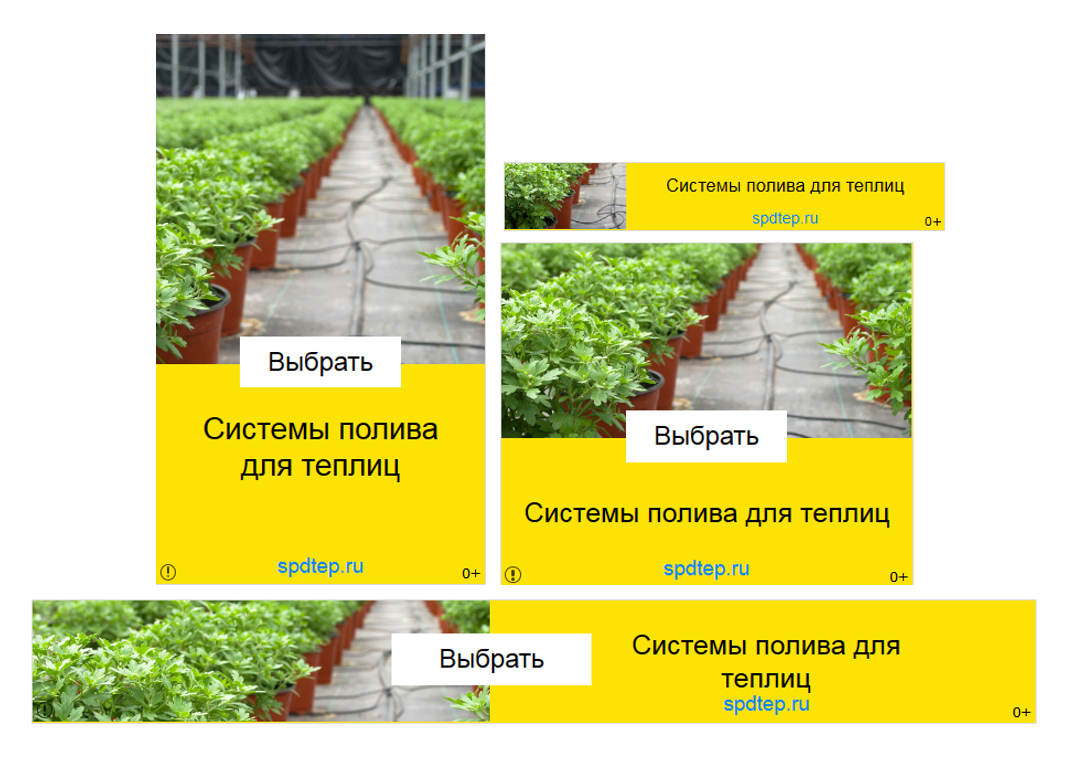Здравствуйте!
Настройка рекламной кампании в контексте – процесс сложный и трудоемкий. Очень много времени занимает подбор ключевых слов, если не пользоваться автоматизированными сервисами. И еще больше – написание объявлений под собранные ключевые слова.
Представьте себе, что вы собрали 500 ключевиков. Если настраивать кампанию по принципу «один ключ – одна группа – одно объявление», вам нужно составить 500 объявлений! А еще – провести тест и выбрать самое эффективное, поэтому для каждой группы составляется минимум три объявления. Итого – 1500!
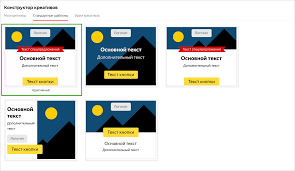 При этом каждое объявление должно:
При этом каждое объявление должно:
- не нарушать правил рекламной системы;
- быть максимально релевантным ключевому слову и содержанию посадочной страницы;
- содержать УТП;
- раскрывать суть услуги.
Кто-то пробует писать самостоятельно, кто-то использует Excel или Коммандер в Директе, убивая на это несколько недель, а кто-то привлекает копирайтера, который может не знать всех тонкостей настройки рекламной кампании да и самого бизнеса клиента.
Упростит работу конструктор (или генератор) объявлений для контекстной рекламы. Такой сервис избавит вас от рутинной и совсем не весёлой работы по составлению рекламных сообщений, а также сэкономит кучу времени.
Сегодня расскажем, как генерировать объявления для контекста, с помощью одного из сервисов и собрать ключевые слова для контекстной рекламы, а также сделали прогноз бюджета и составили медиаплан.
Конструктор объявлений для Яндекс.Директа и Google Adwords (Ads): инструкция по применению
Чтобы начать генерировать объявления, вам нужно перейти в пользовательский аккаунт. В меню мы увидите вкладку «Генерация объявлений»:
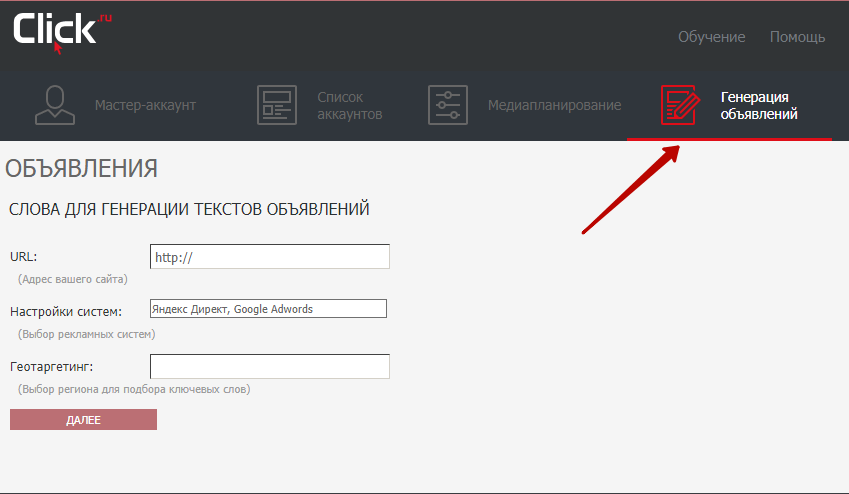
Здесь сервис предлагает два варианта – подобрать слова или добавить списком:
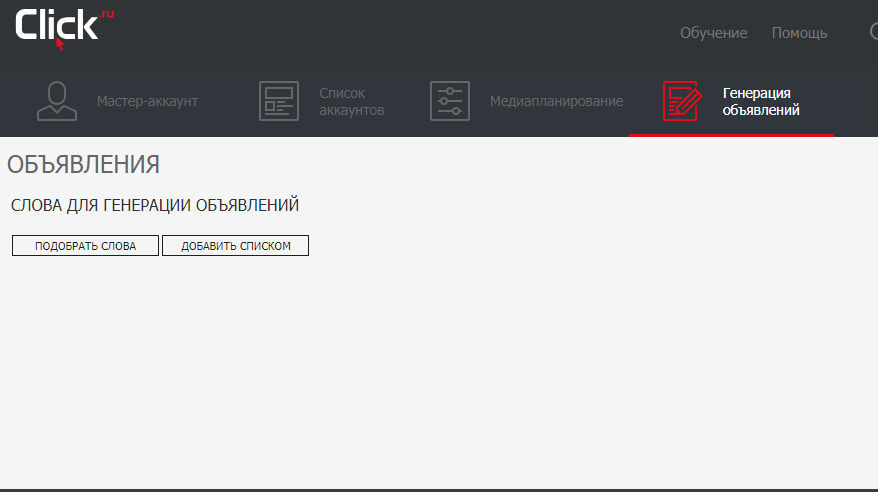
Функция «Добавить списком» открывает новое окно, в котором можно добавить слова вручную. Каждую фразу нужно писать с новой строки:
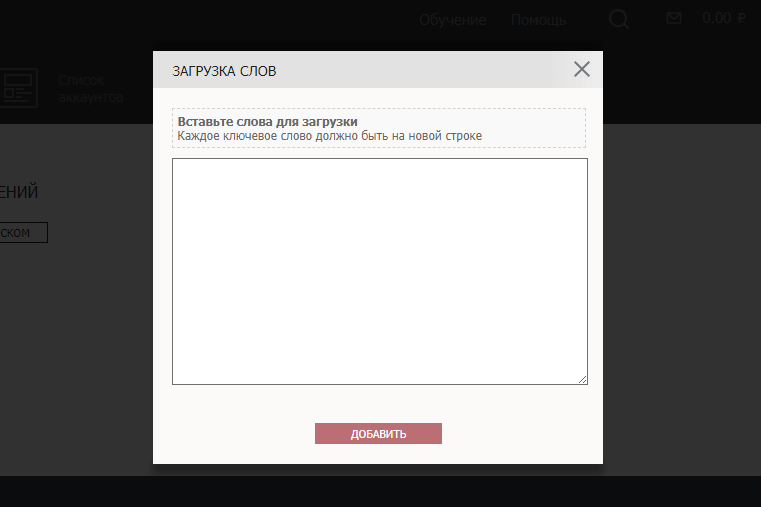
Если выбрать вариант «Подобрать слова», вас перекинет в модуль «Медиапланирование». Подберите ключевики для контекстной рекламы вручную или одним из автоматических способов. Когда слова будут собраны и добавлены в медиаплан, можно приступать к генерации объявлений:
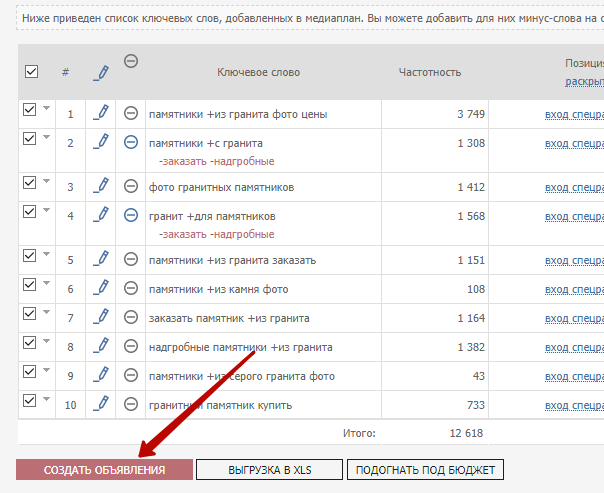
Система генерирует объявления автоматически. Конструктор создает объявления сразу для обеих систем: Директ и AdWords (Ads). Причём сразу можно увидеть, как данное объявление будет выглядеть на поиске:
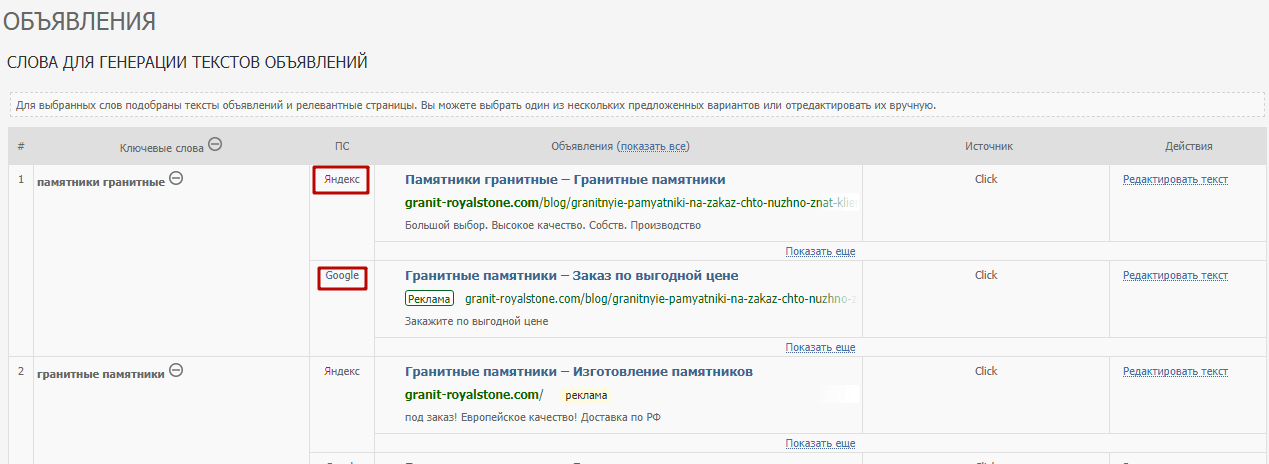
Если нажать «Показать ещё», сервис предложит другие варианты объявлений, в том числе и ваших конкурентов. Изучите их креативы и создайте собственные.
Инструмент генерации предлагает до 3 вариантов объявлений, из которых вы можете выбрать наиболее подходящее:
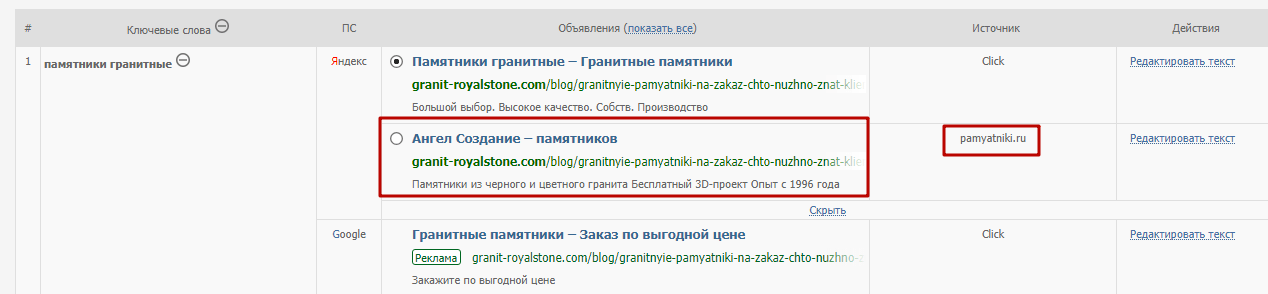
В заголовке таблицы можно нажать на ссылку «Показать все», чтобы увидеть все варианты:
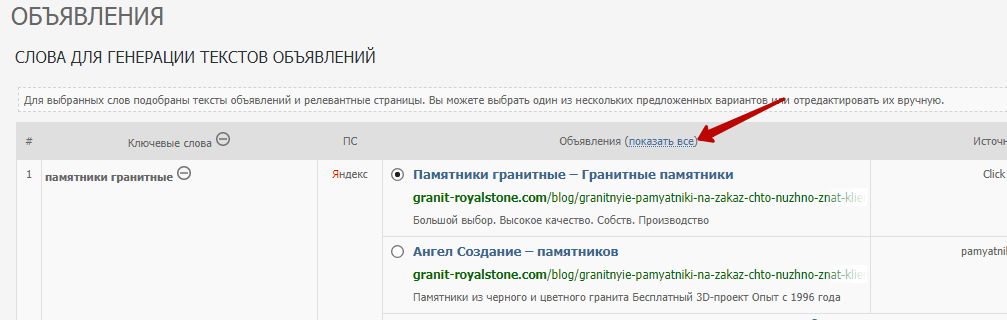
Все объявления, которые предлагает конструктор, можно отредактировать.
Есть два варианта редактирования. Быстрое: если навести на текст объявления, появится иконка в виде карандаша. Нажав на неё, можно отредактировать текст:
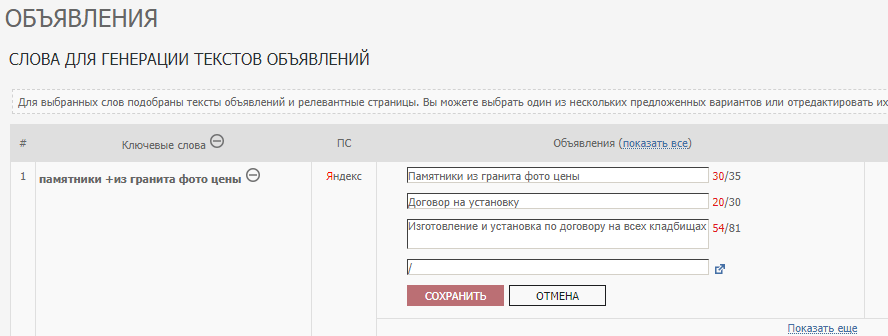
Таким образом вы можете отредактировать текст только одного выбранного вами объявления.
Чтобы отредактировать сразу все объявления, привязанные к ключевому слову и в Яндекс.Директ, и в Google Adwords (Ads), нужно выбрать функцию «Редактировать текст»:
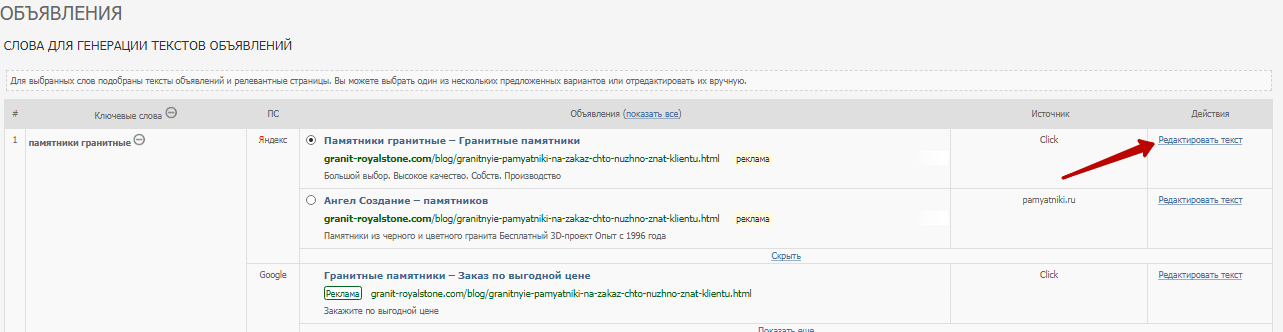
После нажатия откроется окно, в котором можно отредактировать текст объявления и выбрать ключевое слово, к которому данное объявление будет привязано. Лучше всего работать по схеме «один ключ – одно объявление». Так ваше объявление будет более релевантным запросу, а его CTR будет выше:
Click.ru – это универсальный инструмент, который способен сконструировать объявления для самых разных ниш.
Рассмотрим на примере доставки пиццы. У сервиса по доставке лендинг, то есть одна страница. Нужно создать разные варианты объявлений под два ключа: “доставка пиццы” и “доставка пиццы москва”.
Воспользуемся функцией добавления слов вручную:
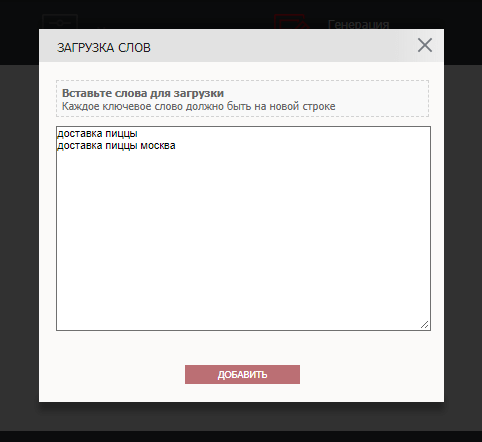
Ключи добавляются в таблицу, в которых виден прогноз бюджета, есть возможность их редактирования и добавления минус-слов. Нажимаем «Сгенерировать объявления»:

Для каждой рекламной системы конструктор сгенерировал по три объявления:
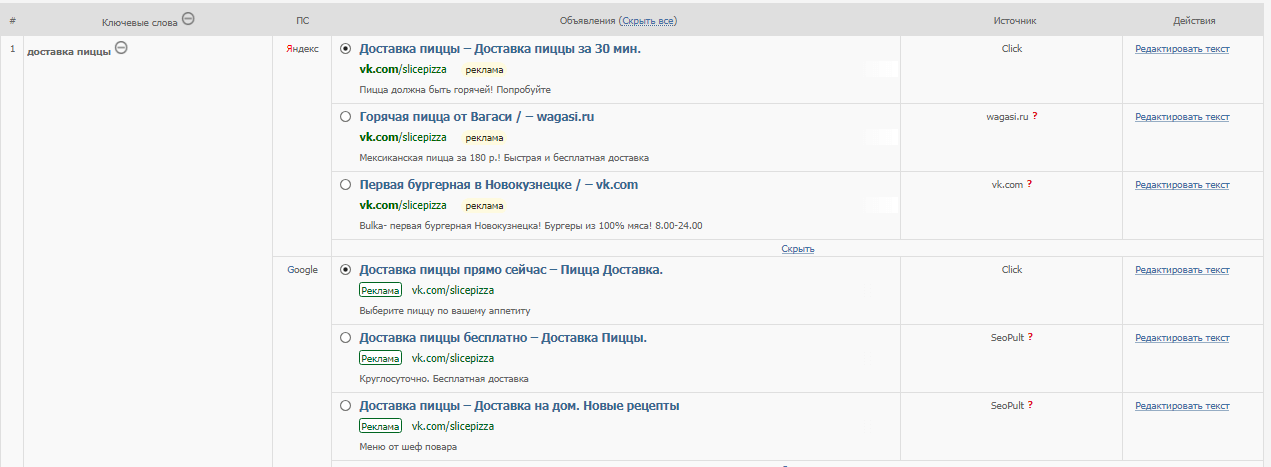
Некоторые нам не подходят, например, мы не в Новокузнецке, а в Москве. Это объявление нужно исправить. Открываем редактор и пишем свой вариант:
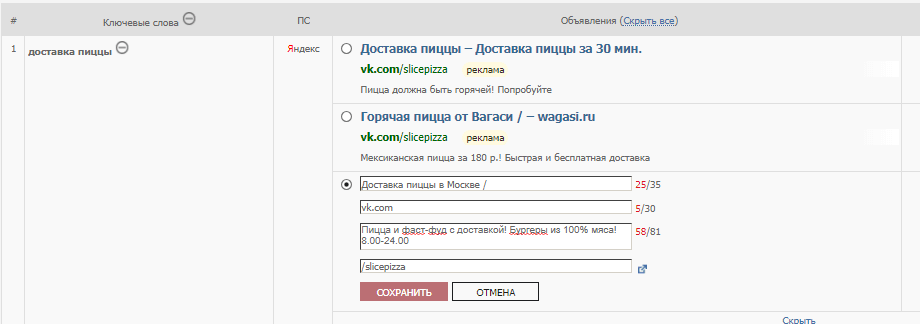
По второму ключу нужно поправить несколько объявлений. Чтобы было быстрее, используем функцию массового редактирования:
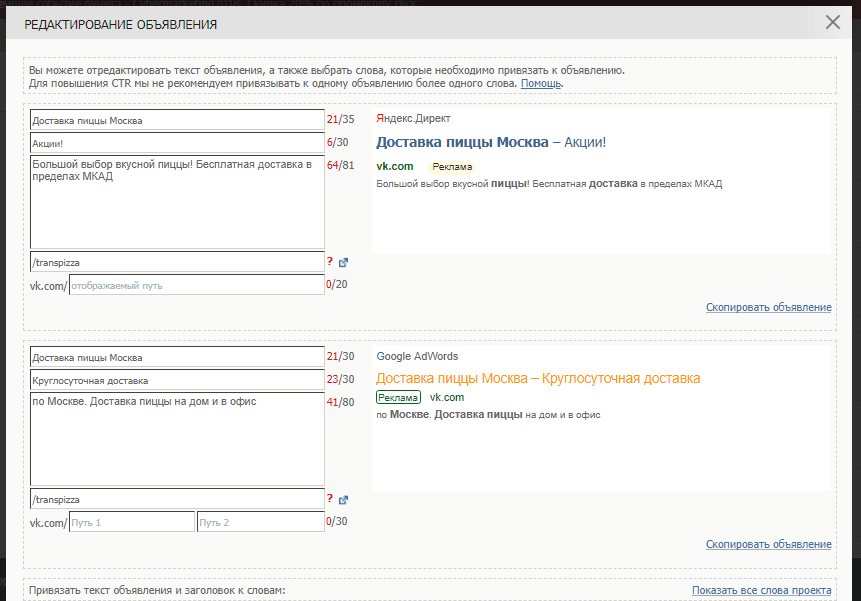
Как видите, все сгенерированные тексты отвечают тематике, содержат ключевое слово в заголовке и уникальны. Они не повторяются от ниши к нише, конструктор предлагает действительно оригинальные варианты объявлений.
Как выгрузить готовые объявления в рекламные кампании
После того, как вы сгенерировали и отредактировали все объявления, их можно выгрузить в рекламную кампанию.
При создании аккаунта в Click.ru автоматически создаются аккаунты в Директе и Adwords (Ads). Чтобы выгрузить туда объявления, нужно нажать «Загрузить в кампанию»:
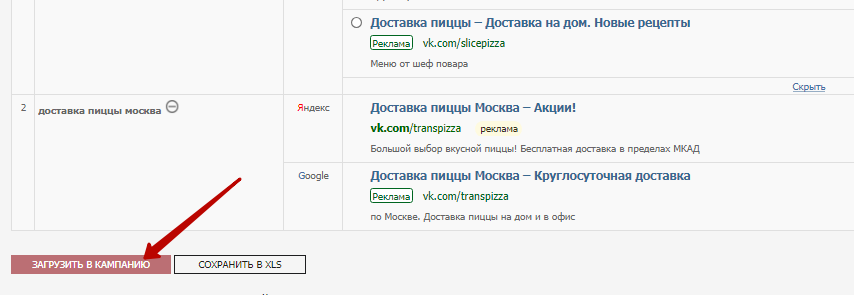
Система предложит выбрать, в какой тип аккаунта нужно залить объявления. Например, нам нужен Яндекс.Директ:
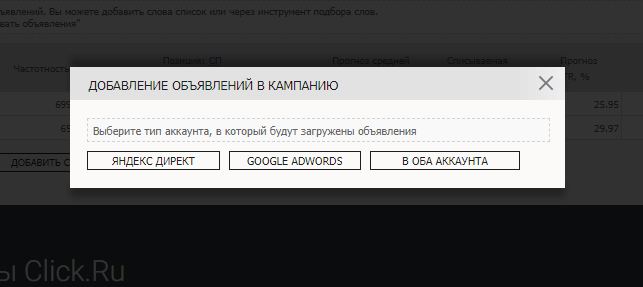
В появившемся окне задайте настройки: в какой аккаунт залить объявления; создать новую кампанию или добавить в уже имеющуюся; выбрать места показа (поиск или РСЯ, или там и там); написать название кампании:
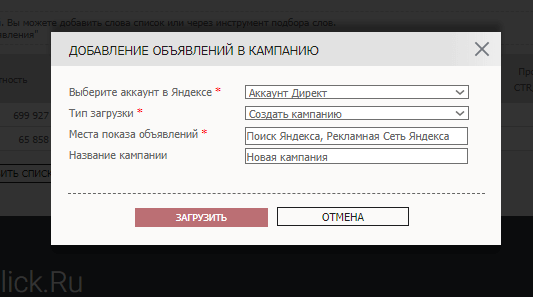
Нажимаем «Загрузить», и через несколько мгновений загрузка объявлений будет завершена:
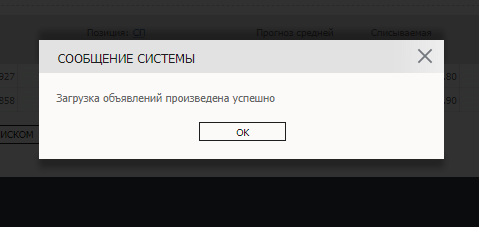
Если вы перейдете в список аккаунтов и откроете аккаунт Директ, то увидите там новую кампанию, которую только что создали:
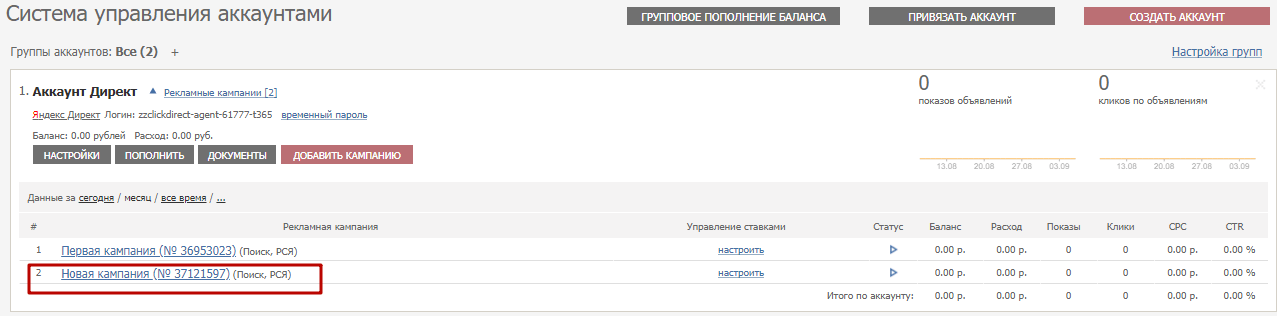
Также объявления можно загрузить в виде Excel-файла.
Важно: этот файл не подходит для загрузки в системы контекстной рекламы. Но данные из него можно скопировать и вставить в файл подходящего формата для загрузки в рекламные кампании.
Как сделать объявления эффективными: несколько советов
Создание рекламных сообщений – это важный этап в настройке рекламной кампании. Именно текст объявления видят потенциальные клиенты, именно его содержание побуждает их кликнуть по ссылке или пройти мимо.
Чтобы ваши объявления были заметнее в результатах поиска:
- Заполняйте визитку при настройке рекламной кампании. В результате под вашим объявлением будет виден адрес и телефон.Сравните два эти объявления: первое занимает больше места, указано время работы, адрес и телефон. Естественно, оно привлекает больше внимания:

- Добавляйте уточнения и быстрые ссылки, они помогут сделать объявление не только заметнее, но и полнее. Вы можете направить пользователя с их помощью в нужные разделы сайта и даже перечислить некоторые свои услуги прямо в объявлении:
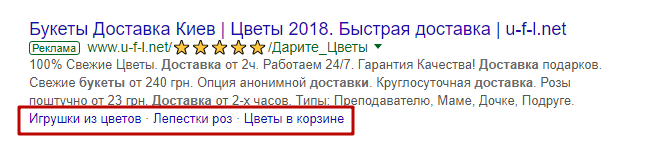
- Используйте слова, которые цепляют целевую аудиторию: бесплатно, спешите, количество ограничено, акция, скидка.
- Добавляйте к объявлению призыв к действию: звоните, пишите, заходите, смотрите на сайте.
- Вписывайте ключевики в заголовок. Например, Яндекс выделяет ключи в заголовке полужирным. Такое объявление заметнее других:
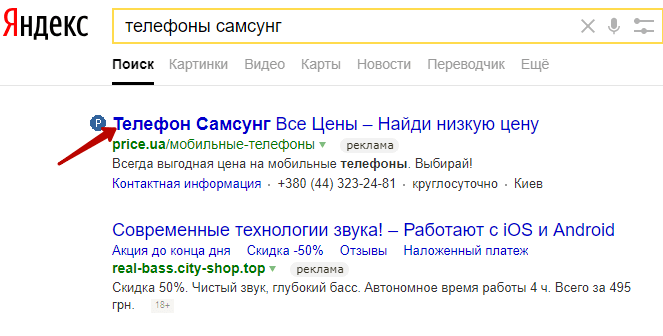
- Не забывайте прописывать в объявлении УТП – то, что отличает вас от других компаний.
- Создавайте и запускайте сразу несколько объявлений для одного ключа. Спустя время сравните кликабельность каждого, и оставьте наиболее эффективное.
Такие сервисы облегчат работу специалиста по контекстной рекламе. Они сгенерируют уникальные объявления без опечаток и ошибок. Покажут, какие тексты используют ваши конкуренты. Все объявления можно отредактировать и сделать их ещё более привлекательными.
 Воспользуйтесь возможностью сэкономить своё время.
Воспользуйтесь возможностью сэкономить своё время.
Регистрируйтесь в системах и попробуйте создать свои объявления – это бесплатно.
Кроме экономии времени, работа в таких сервисах еще и выгодна: сервисы возвращают до 8-10 % от оборота на контекстную рекламу участникам партнерской программы.
Начните работу прямо сейчас: введите при регистрации промокод «key» и получите уже в первый месяц максимальное вознаграждение вне зависимости от суммы средств, потраченных на рекламу.
До новых встреч!